Cài mã Remarketing Google vào website iTop
Tiếp thị lại trong các chiến dịch quảng cáo Google Ads là một việc vô cùng quan trọng vì để bán 1 sản phẩm cho khách hàng cũ bao giờ cũng dễ dàng hơn với khách hàng mới.
Khi một khách hàng tiềm năng ghé thăm trang website của bạn và họ rời đi mà không mua sắm hay đặt bất kỳ dịch vụ nào. Điều đó có nghĩa là bạn đã mất đi cơ hội có một khách hàng hàng tiềm năng mua hàng hay sử dụng dịch vụ. Google Remarketing sẽ giúp bạn tiếp tục quảng cáo bám đuổi tới những đối tượng này, bằng cách thu tập đối tượng khách hàng truy cập vào Website của bạn thông qua việc chèn mã Remarketing vào Website.
Các bước cài mã Google Remarketing như sau:
1. Lấy mã Google Remarketing:
Đăng nhập tài khoản Google Ads, ở mục Công cụ & cài đặt => Trình quản lý đối tượng
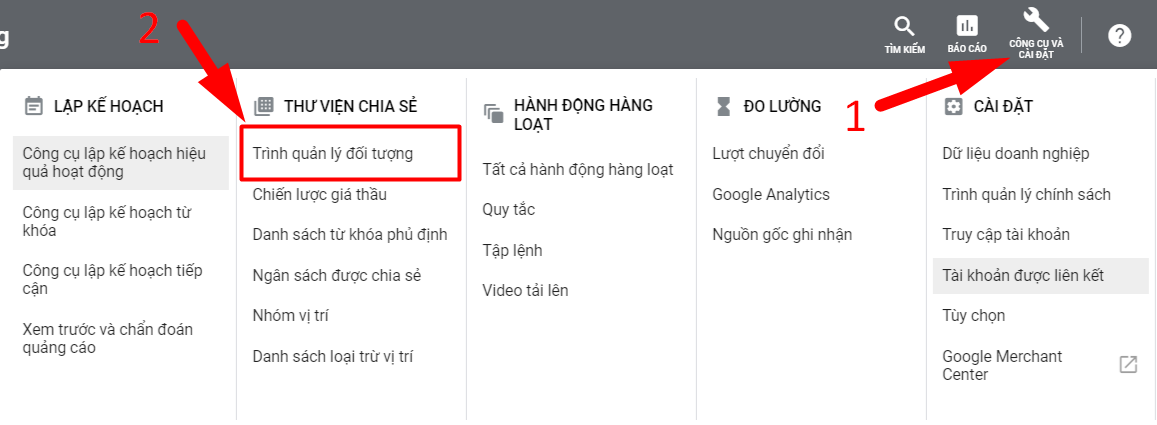
Chọn Nguồn đối tượng => ở mục Thẻ Google Ads chọn Thiết lập thẻ
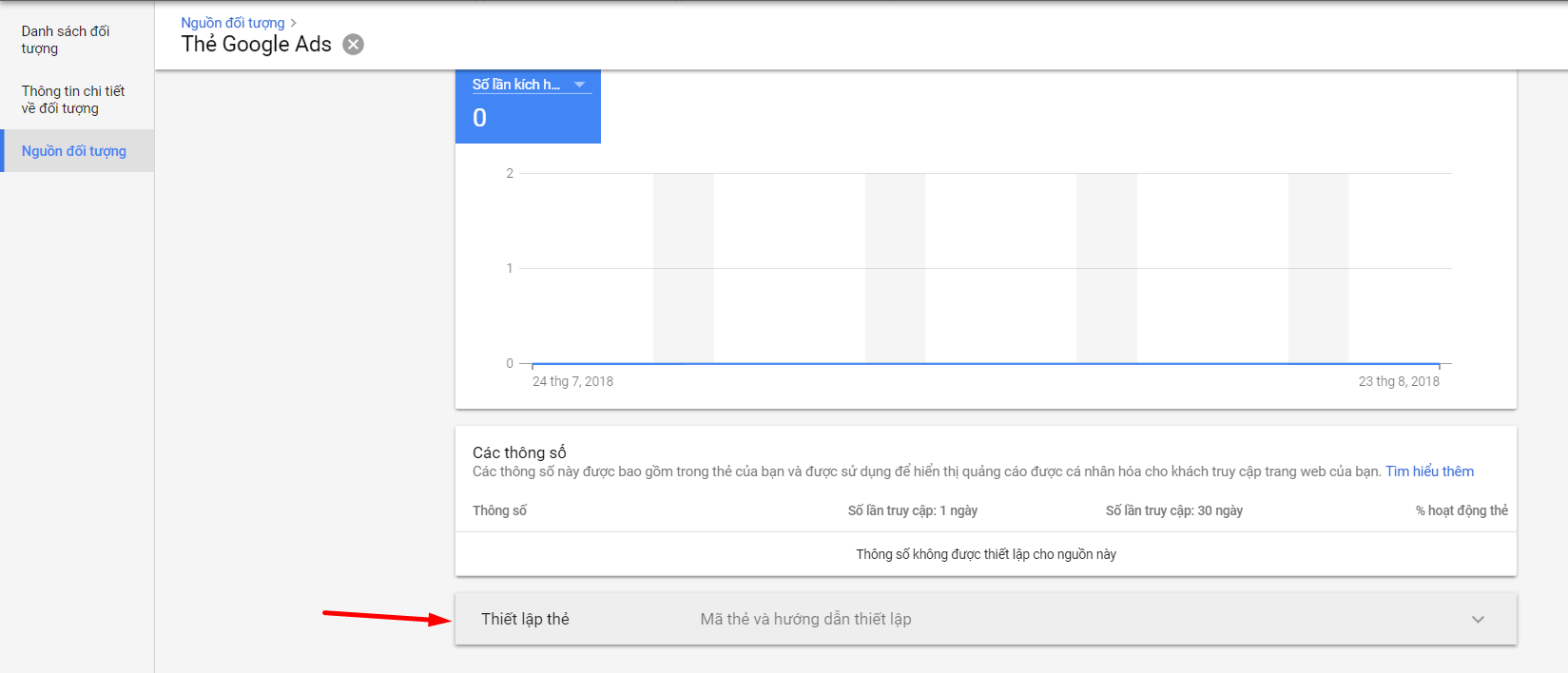
Ở mục loại dữ liệu mà nguồn này sẽ thu thập, nếu bạn muốn thu thập dữ liệu để tiếp thị lại động (tiếp thị lại đúng những sản phẩm mà khách hàng đã bấm vào) thì bạn chọn như trong hình bên dưới, nếu không thì chọn mục ở trên
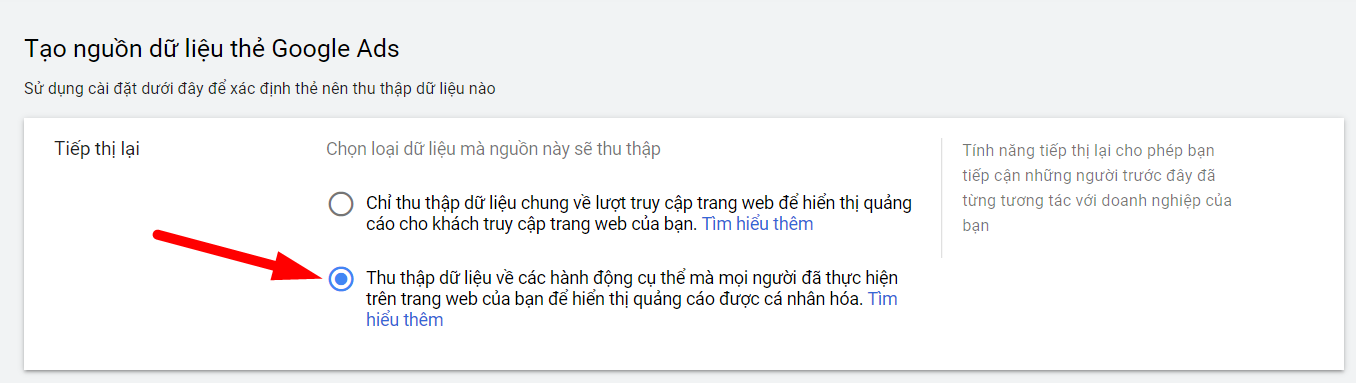
Tiếp theo là chọn loại hình doanh nghiệp thích hợp với các sản phẩm dịch vụ của bạn đang kinh doanh
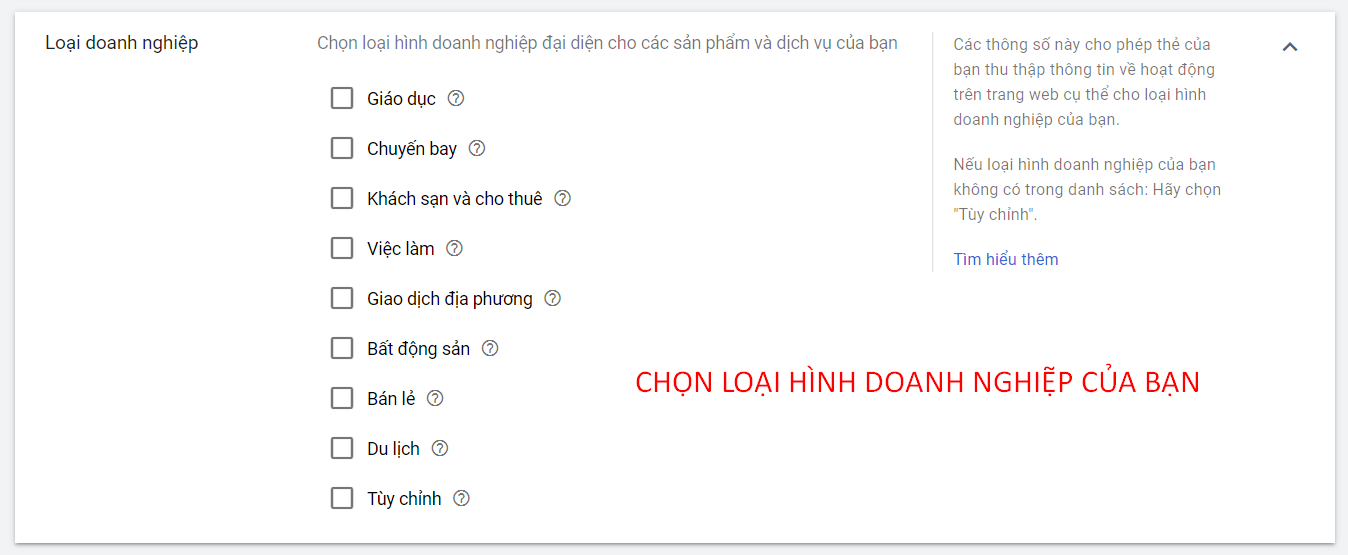
Bấm Lưu và tiếp tục
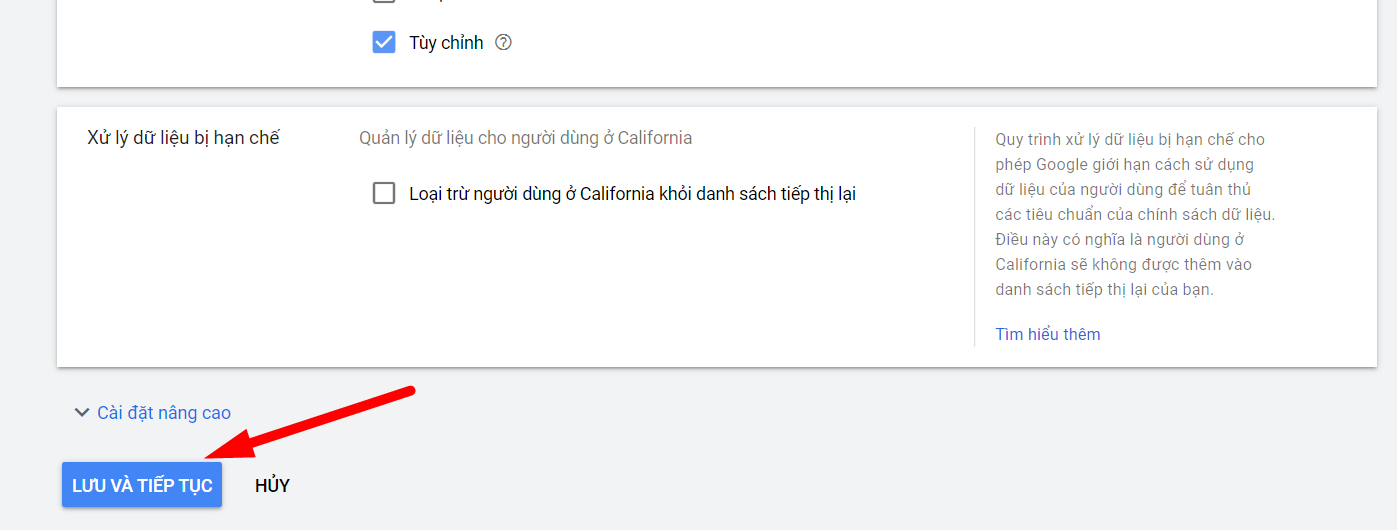
Ở bước cài đặt thẻ, bạn chọn Tự cài đặt thẻ
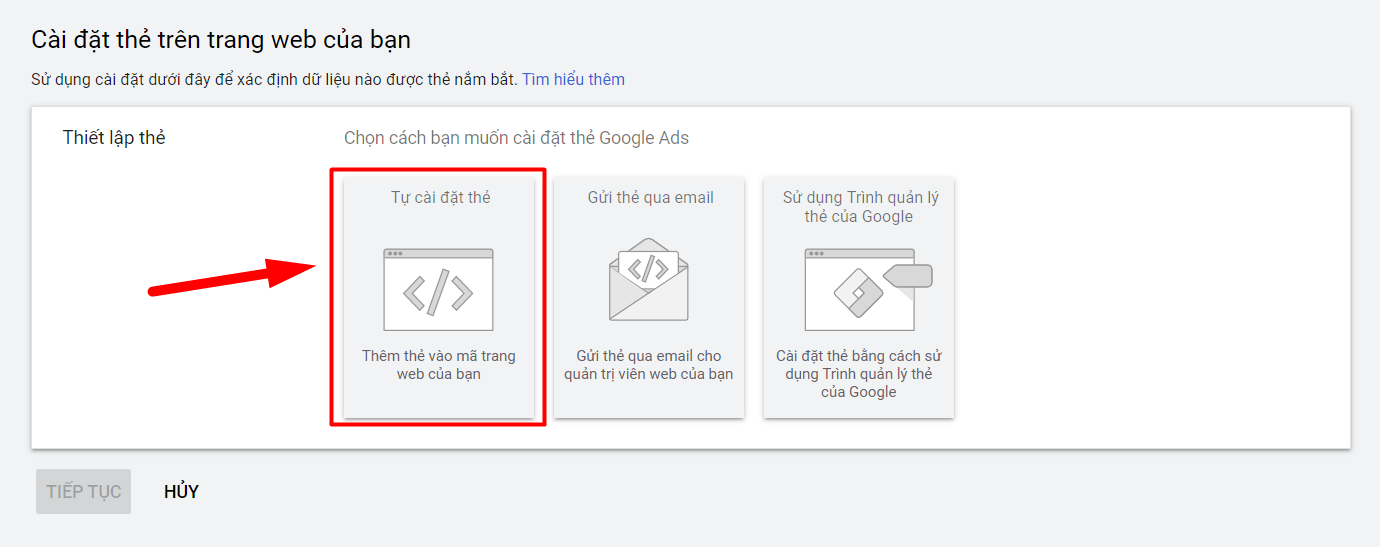
Lúc này Google sẽ hiện ra đoạn mã như bên dưới, bạn copy và quay lại trang ADMIN của website iTop để dán vào
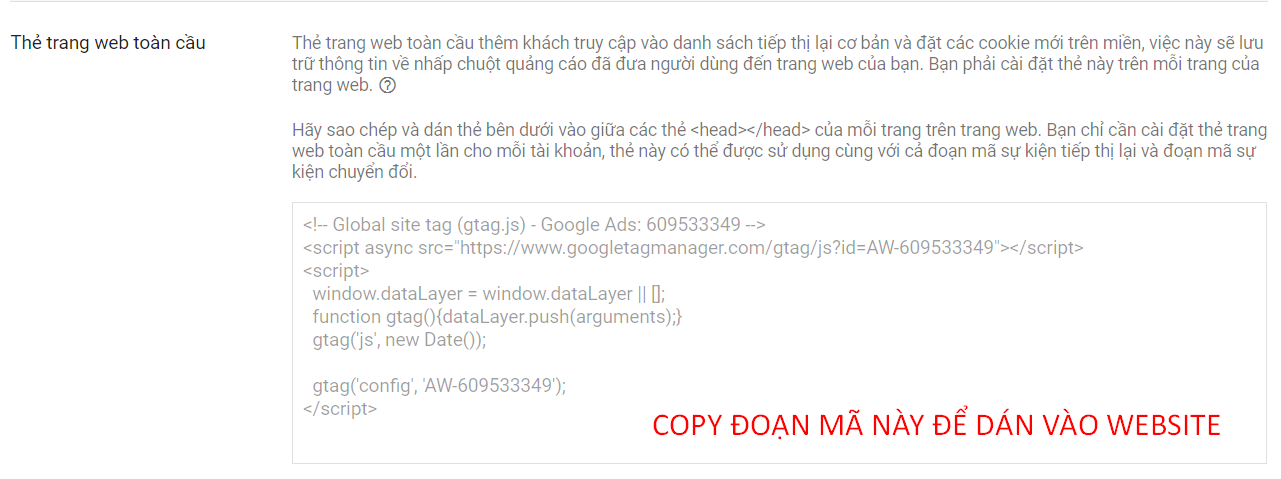
2. Cài đặt mã vào website iTop:
Đăng nhập vào trang Admin website iTop của bạn, vào Cấu hình website => Thẻ HTML => chọn thẻ Google Remarketing có sẵn
Nếu phần thẻ HTML của bạn không có sẵn thẻ Google Remarketing thì bạn bấm nút Thêm thẻ mới ở phía trên góc phải nhé
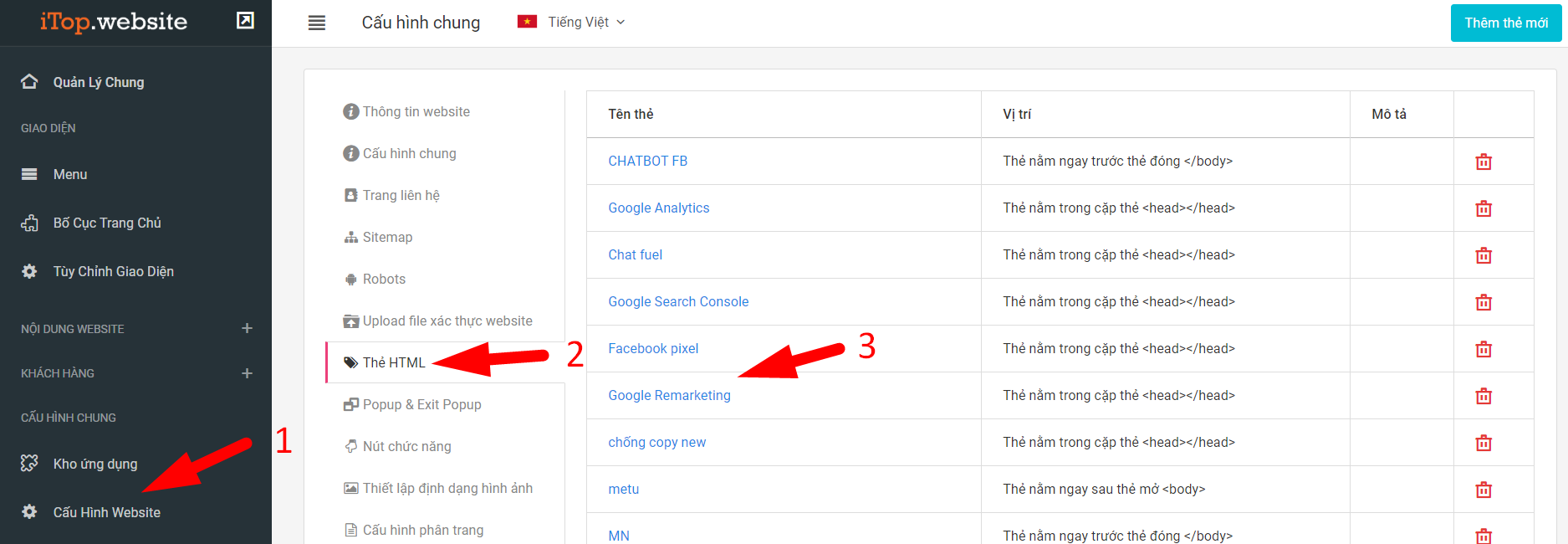
Chọn vị trí thẻ, dán đoạn mã Remarketing vào ô Nội dung màu đen và bấm Lưu thay đổi
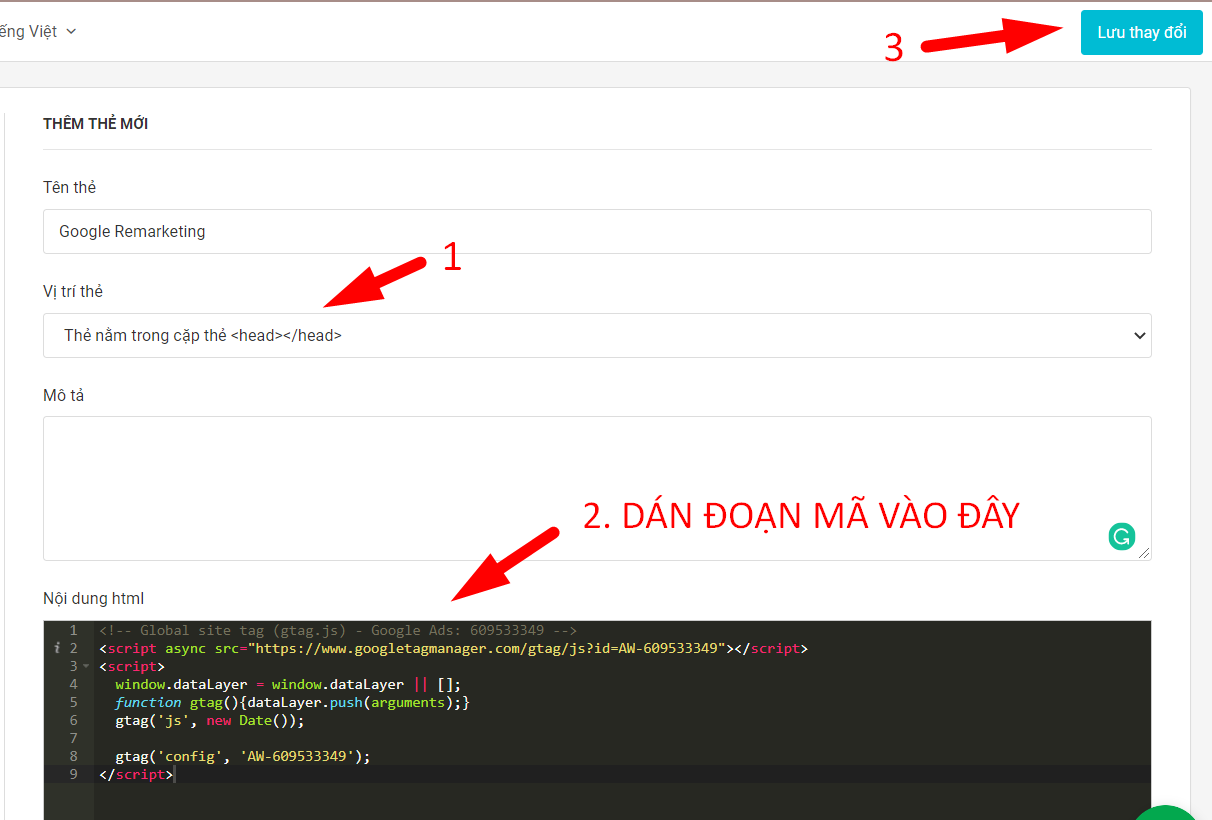
Như vậy là chúng ta đã hoàn thành thao tác cài mã Remarketing vào website iTop
CHÚC CÁC BẠN THÀNH CÔNG
>>>Xem thêm hướng dẫn cài mã Facebook Pixel cho website iTop tại đây<<<
Website iTop dễ sử dụng nhất và dễ lên top nhất
Nội dung được xây dựng bởi IM Group
Vui lòng đánh giá bài hướng dẫn này để IM Group hỗ trợ anh / chị tốt hơn
(*) NỘI DUNG CÙNG CHUYÊN MỤC
- - Hướng dẫn sử dụng email server trên outlook
- - Submit bài viết mới với Google Search Console
- - Hướng dẫn khai báo website iTop với Google
- - Cách chèn logo "Đã thông báo Bộ Công Thương" vào website iTop
- - Cài DMCA vào website để bảo vệ bản quyền bài viết
- - Cài mã chống copy cho website iTop
- - Cài đặt Metu vào website iTop
- - Cách share tài khoản Google Search Console
- - Cách xoá link lỗi trong Google Search Console
- - Thông báo website với Bộ Công Thương